编辑:chunhua
2016-06-25 09:07:33
来源于:系统城
1. 扫描二维码随时看资讯
2. 请使用手机浏览器访问:
http://wap.xtcheng.cc/xtjc/11956.html
手机查看
ODBC就是开放数据库互连,是微软提出的数据库访问的接口标准。通常我们会使用ODBC来连接不同的数据库。那么,你知道如何打开ODBC程序吗?下面小编给大家介绍在Win7系统下打开ODBC程序的操作方法。
方法/步骤:
1、双击桌面上的“计算机”图标,进入资源管理界面,然后在工具栏中点击“打开控制面板”,进入控制面板界面。
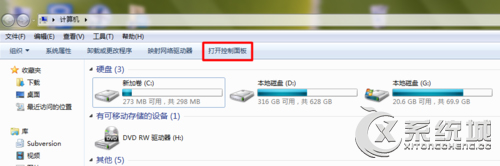
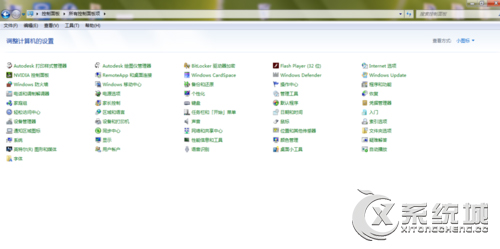
2、在控制面板中找到“管理工具”选项,双击进入,然后就可以找到“数据源(ODBC)”选项,双击即可打开“ODBC数据源管理器”。


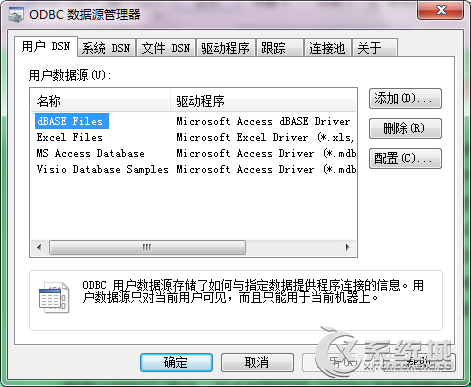
3、还有另一种方法也可以找到ODBC程序,那就是在路径:C:\Windows\SysWOW64\中进行查找,注意这里的C盘指的是你自己的系统盘。

在Win7系统下,如果你不知道如何打开ODBC程序的话,可以参考以上教程。

微软推出的Windows系统基本是要收费的,用户需要通过激活才能正常使用。Win8系统下,有用户查看了计算机属性,提示你的windows许可证即将过期,你需要从电脑设置中激活windows。

我们可以手动操作让软件可以开机自启动,只要找到启动项文件夹将快捷方式复制进去便可以了。阅读下文了解Win10系统设置某软件为开机启动的方法。

酷狗音乐音乐拥有海量的音乐资源,受到了很多网友的喜欢。当然,一些朋友在使用酷狗音乐的时候,也是会碰到各种各样的问题。当碰到解决不了问题的时候,我们可以联系酷狗音乐

Win10怎么合并磁盘分区?在首次安装系统时我们需要对硬盘进行分区,但是在系统正常使用时也是可以对硬盘进行合并等操作的,下面就教大家Win10怎么合并磁盘分区。